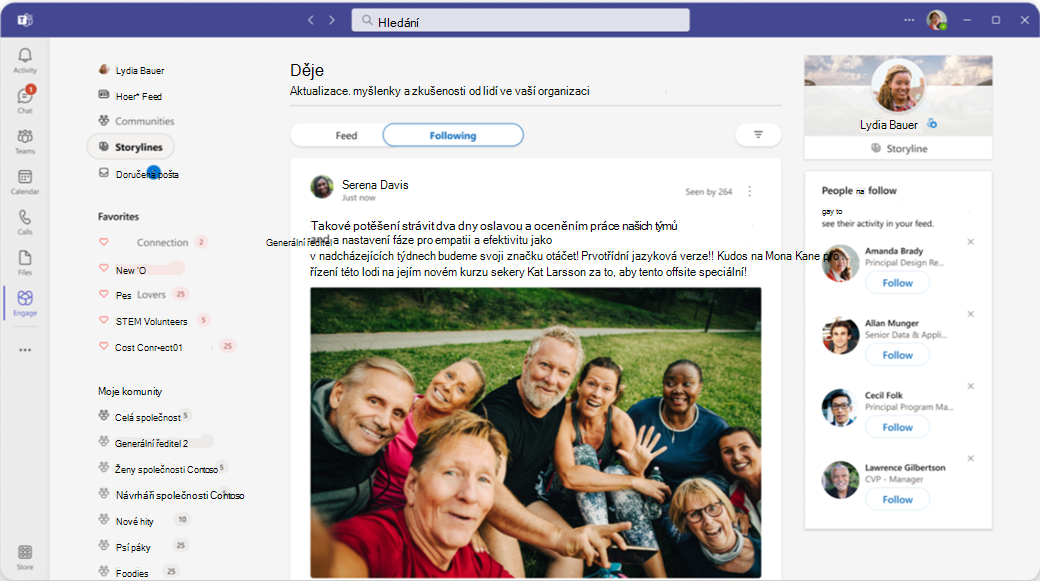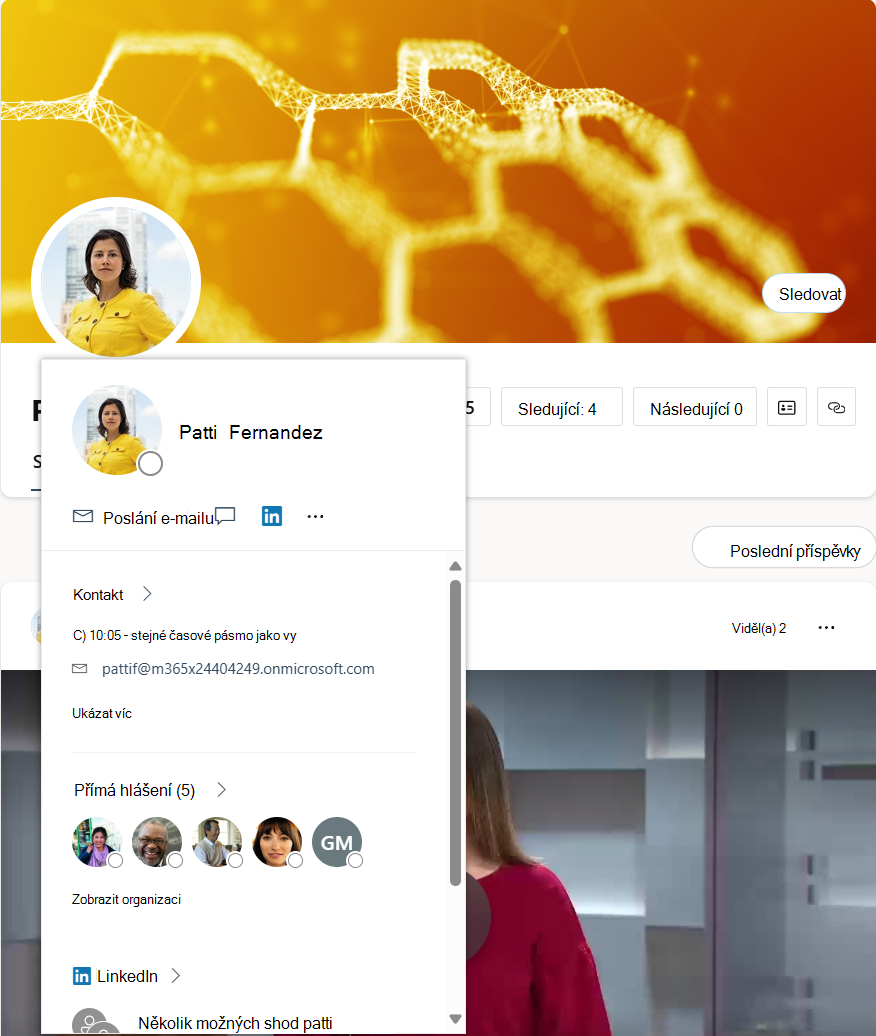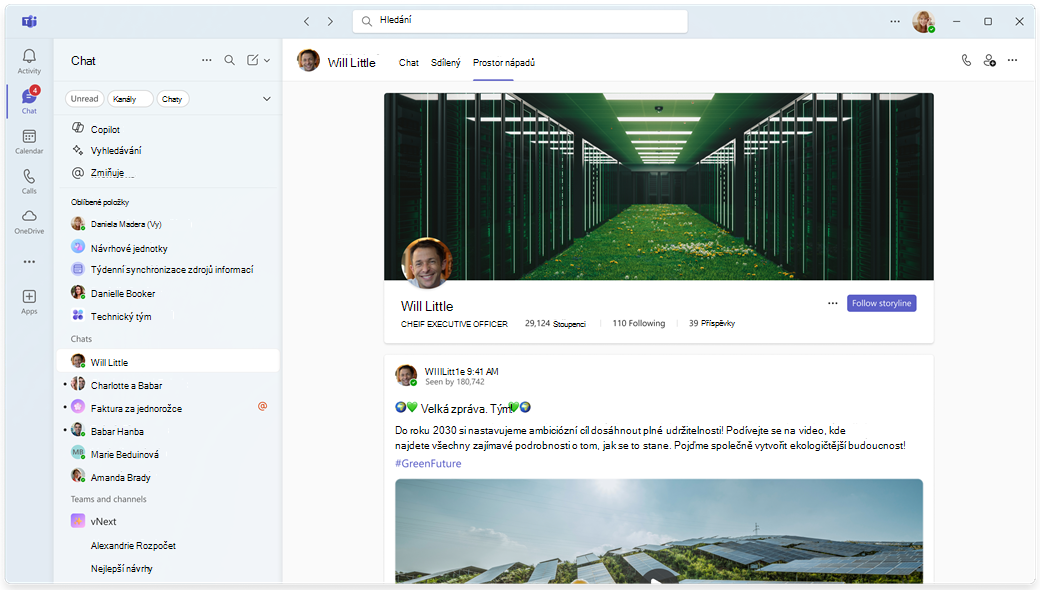Scénáře v Viva Engage
Zahajte konverzaci nebo se připojte k těm kolem sebe přes s toryline v Viva Engage. Cílová stránka Storylines agreguje obsah od lidí, které sledujete, a také relevantní a populární obsah obsahu v celé organizaci.
-
Pokud chcete přejít na cílovou stránku pro linky obsahu, vyberte kartu Linie obsahu v Viva Engage.
-
Informační kanál používá řazení na základě relevance k určení priority obsahu obsahu obsahu, který je pro vás nejrelevantnější a přizpůsobený. Tento obecný informační kanál obsahuje příspěvky od lidí, které sledujete, a populární obsah z celé vaší organizace.
-
Sledování zahrnuje jenom obsah obsahu obsahu od lidí, které sledujete. Obsah se řadí podle aktuálnosti data zahájení konverzace.
Poznámky:
-
Microsoft Teams také poskytuje integrované prostředí Viva Engage v aplikaci Teams, včetně přístupu k vašemu úplnému obsahu. Podrobnosti najdete v tématu Viva Engage aplikace pro Teams.
-
Microsoft Teams také podporuje vlastní storyline bez instalace Viva Engage, takže se můžete přímo účastnit informačního kanálu sociálních médií vaší sítě. Další podrobnosti najdete v části Struktura obsahu v Microsoft Teams.
Post on storyline
Na všech platformách se příspěvky v obsahu dostanou k lidem bez ohledu na to, kde pracují. Můžete číst, reagovat a komentovat z Outlooku, Teams a Viva Connections.
Publikujte text z následujících míst v Viva Engage:
-
Váš osobní příběh (najdete ho v pravém horním rohu hlavní stránky Storylines)
-
Informační kanál o struktuře obsahu
-
Váš informační kanálh ome
-
Struktura obsahu v Microsoft Teams
-
Když publikujete příspěvek v informačním kanálu Domů, vyberte v nástroji pro výběr komunity možnost Můj příběh .
-
Poznámka: Scénář můžete použít v Microsoft Teams bez instalace aplikace Viva Engage. Můžete také spustit kompletní Viva Engage prostředí z Microsoft Teams. Nainstalujte aplikaci Viva Engage pro Teams a připněte ji na levou stranu.
Rozšiřte svou osobní síť
Lidé v celé organizaci můžou své příspěvky v informačních kanálech objevit. Můžou vás sledovat a rozhodnout se, že budou dostávat oznámení, když sdílíte obsah obsahu. Sledování ostatních vám pomůže získat další informace o nich. Čím dál víc lidí se sleduje, je snazší sdílet a vyměňovat si nápady.
-
Vyberte Sledovat a začněte sledovat lidi ve vaší organizaci v příspěvku nebo v osobním obsahu.
-
Výběrem ikony zvonku vedle tlačítka Sledovat u příspěvku uživatele zapněte oznámení od uživatele. Odsud můžete přizpůsobit klienty mimo Viva Engage, o kterých chcete dostávat upozornění, když uživatel publikuje svůj příběh.
-
Když publikujete příspěvek, použijte @mentions (@jsmith), abyste mohli upozornit uživatele, kteří by mohli mít o váš obsah zájem.
-
Po publikování sdílejte své příspěvky s relevantními komunitami prostřednictvím nabídky Sdílet . Zkopírujte odkaz pro sdílení v e-mailu, kanálu Teams nebo chatu.
Poznámka: Oznámení o obsahu jsou integrovaná do architektury zpráv s akcemi Outlooku, která umožňuje zobrazit celou konverzaci, odpovídat na ni a reagovat na ni, aniž byste museli opustit Outlook.
Nahrání titulní fotky
Můžete změnit titulní fotku pro svoji dějovou linku. Pokud chcete nahrát a zobrazit úvodní fotku, potřebujete licenci Sada produktů Viva nebo licenci Viva Employee Communications and Communities.
-
Na cílové stránce obsahu vyberte v pravém horním rohu svoji strukturu obsahu.
-
Najeďte myší na pravou horní část aktuální titulní fotky a vyberte Aktualizovat titulní fotku.Rozměry úvodní fotky jsou 680 × 275 pixelů. Soubor musí mít velikost 20 MB nebo méně a musí používat formát PNG, JPEG nebo ne animovaný formát GIF. Pokud je vybraný obrázek větší než standardní velikost, Viva Engage ho přizpůsobí. Nejlepšího výsledku dosáhnete, pokud má obrázek podobný poměr stran jako standardní velikost.
Zobrazení profilu struktury obsahu
Vaše sdělení také poskytuje rychlý přístup k vašemu profilu Microsoftu 365. Ve struktuře obsahu jednoduše vyberte ikonu profilu v levém dolním rohu banneru a zobrazte souhrn. Výběrem nabídky Další v rozevíracím seznamu zobrazíte další informace.
Informace o veřejném profilu členů můžete zobrazit tak, že si prohlédnete jejich příběh v Viva Engage a vyberete ikonu profilu v levém dolním rohu banneru. Poskytuje kontaktní informace a další položky v závislosti na tom, co je povolené v jeho profilu Microsoft 365.
Pokud jste vlastníkem obsahu, vyberte Aktualizovat profil a zobrazte si úplný profil Microsoftu 365.
Členové typu host nevidí stránky profilu Microsoftu 365.
Struktura obsahu v Microsoft Teams
Microsoft Teams podporuje funkci vytváření obsahu, která poskytuje Viva Engage rozhraní sociálních médií, aniž by bylo nutné tuto aplikaci instalovat. Když správce Viva Engage povolí použití scénáře pro svého tenanta, všechny instance uživatelů Teams v síti zobrazí děj bez další konfigurace.
Uživatelé Microsoft Teams v síti mají v rámci instalace Teams automaticky obsah. Pokud je Viva Engage součástí vašeho pracovního postupu nebo pokud Viva Engage licencuje vaše organizace, uvidíte děj v Teams.
Tip: Pokud chcete zobrazit svůj příběh, otevřete novou relaci chatu v Teams sami se sebou. Karta Struktura obsahu se zobrazí v horní části stránky. Uživatelé nemusí instalovat aplikaci Viva Engage, aby měli přístup k funkci obsahu obsahu v Microsoft Teams.
Práce s příběhem v Teams
Aplikaci Viva Engage v Teams možná nebudete muset nikdy instalovat, protože stránku obsahu v Teams můžete použít k provádění mnoha užitečných Viva Engage úkolů:
-
Přečtěte si a interagujte s vašimi příspěvky a příspěvky od ostatních uživatelů. Spolu s rychlými jednorázovými chaty můžete v chatu rychle najít jejich stránku obsahu jako kartu. Můžete zobrazit jejich příspěvky a reagovat na ně a komentovat je. Když vyberete Sledovat strukturu obsahu, nikdy nezmeškáte aktualizace a vždy dostanete oznámení, když se publikují do své dějové linky.
-
Podívejte se na své Viva Engage sledující a lidi, které sledujete. Když otevřete novou relaci chatu v Teams sami se sebou, okamžitě uvidíte počet sledujících, které jste shromáždili, počet těch, které sledujete, a počet příspěvků, které jste nasdíleli do svého obsahu. Obrázek banneru můžete také rychle změnit tak, že na banner najedete myší a vyberete Aktualizovat úvodní fotku.
-
Vytvářejte nové příspěvky ve struktuře obsahu, včetně oznámení a článků. Můžete vytvářet diskusní příspěvky, oznámení (jenom vedoucí a jejich delegáti), články a otázky, pochvaly nebo hlasování. Viz Psaní a plánování, příspěvky, články a oznámení v Viva Engage.
-
Publikujte a okomentujte jako delegáta vedoucího. Pokud jste přiřazeným delegátem vedoucího, můžete publikovat příspěvek přímo do jeho obsahu nebo komentovat jakýkoli příspěvek z vedení v Teams. Podívejte se na oznámení o obsahu v Viva Engage a Delegování v Viva Engage.
-
Získejte přístup k analýzám profilu příběhu a analýzám jednotlivých konverzací. Můžete zobrazit a analyzovat své vlastní zapojení a zapojení v komunitách, které navštěvujete. Viz Monitorování zapojení v Viva Engage pomocí analýz.
Poznámka: Aby uživatelé mohli zobrazit prémiové analytické funkce, musí mít Viva Engage Premium, která je součástí sady Viva Suite, a licenci Pro komunikaci zaměstnanců a komunity. Můžete používat konverzace, živé události a některé komunitní analýzy bez licence Premium. Vedoucí můžou zobrazit analýzu cílové skupiny s alespoň jednou primární cílovou skupinou a jejich delegáty. Další informace o licencování najdete tady.
Nejčastější dotazy
Scénář se podporuje ve Viva Engage sítích, které vynucuje identitu Microsoftu 365. Externí sítě a sítě, které nevynucují identitu Microsoftu 365, nemůžou používat obsah. Vaši správci IT se také můžou rozhodnout, že pro vaši organizaci zakáže scénář.
Funkce storyline pro Teams funguje odděleně od rozhraní Chat a Kanály v Teams a nefunguje přímo s nimi. Je v souladu s cílem Microsoft Teams zjednodušit komunikaci s uživateli a týmem.
Obsah obsahu obsahu je viditelný všem interním uživatelům, kteří mají přístup k Viva Engage. Hosté nevidí žádný obsah obsahu obsahu.
Můžete sledovat až 3 000 lidí.
Vaši sledující dostanou oznámení prostřednictvím předvoleb oznámení, které si zvolili. Lidé, kteří vás nesledují, obdrží oznámení jenom v případě, že je @mention. V těchto případech se uživatelům zobrazí oznámení stejným způsobem, když jsou @mentioned ve skupinových konverzacích.
Uživatelé nemůžou přepsat chování oznamování obsahu. Následuje volitelná aktivita, kterou provádí sledující, což značí jeho zájem o to, co máte říct. Uživatelé, kteří vás nesledují, nedostanou oznámení, pokud je výslovně @mention.